WordPressの最適化:スピード向上
解決策は次のとおりです。Web
サイトの読み込みに 3 秒以上かかる場合
、ほとんどの訪問者は離れ、二度と戻ってこないでしょう。
人々にコンテンツを読んでもらい、販売しているものを購入してもらいたい場合は、Web サイトの速度を改善する必要があります。
Web サイトの読み込みが速いということは、次のことを意味します。
- Googleからのより多くのトラフィック
- 直帰率が低い
- より良いコンバージョン率
- より多くの売上
しかし、問題はあなたのウェブサイトの速度を改善することは難しく、多くの時間がかかる可能性があることです。 あなたがウェブ開発者を雇うならば、それはあなたに千ドルをはるかに超える費用がかかります。 WordPressユーザーの場合は、 WP Speed of Light ofLightなどのプラグインを使用して簡単に行うことができます。
このガイドでは、プラグインであるWP Speed of Light ofLightを使用してWordPressWebサイトの速度を向上させる方法を紹介します。
Webサイトの速度を改善する必要がある理由
あなたがあなたのウェブサイトの速度を改善したいと思う理由はたくさんあります。 最も重要なことの1つは、ウェブサイトの直帰率を減らすことです。
ウェブサイトの読み込みに3秒以上かかる場合、ほとんどの人はすぐに離れます。 これにより直帰率が上がり、Googleの目には、直帰率の高いWebサイトは品質の低いWebサイトです。 さらに、Googleのアルゴリズムは、読み込みが速く、優れたユーザーエクスペリエンスを提供し、直帰率が低いWebサイトを表示することを好みます。 したがって、Googleの最初のページにアクセスしてそこにとどまりたい場合は、高速なWebサイトが必要です。
それだけでなく、あなたが販売しているものをあなたのウェブサイトの訪問者に購入させたい場合、あるいはあなたのメーリングリストを購読したい場合、あなたはより速いウェブサイトを必要とするでしょう。 ウェブサイトの読み込みが遅いほど、コンバージョン率は低くなります。 ウェブサイトが高速になると、全体的なコンバージョン率が上がり、チャンネル登録者数、シェア数、売上が増加します。
それだけでなく、Kissmetricsによると、消費者の47%は、Webページが2秒以内に読み込まれることを期待しており、ユーザーの40%は、読み込みに3秒以上かかるとWebサイトを放棄します。 それでも確信が持てない場合、WebsiteOptimization.comによると、遅いWebサイトは低品質であると認識され、トラフィックが最大20%減少し、ユーザーの血圧が上昇することさえあります。
キャッシュされたページを提供して読み込み時間とサーバーリソースを削減する
誰かがあなたのウェブサイトのページにアクセスするたびに、WordPressは数千行のコードを調べ、データベースに接続してからページを生成します。 データベースに接続して数千行のコードを実行すると、時間がかかるだけでなく、サーバーの負荷も増加します。
ここでキャッシュが役立ちます。キャッシュを有効にすると、WordPressは要求されるたびにWebサイトのページを再生成しません。 代わりに、最初にページが生成されたときにページのコンテンツをキャッシュ(コピーを作成)してから、このキャッシュされたページのコピーをユーザーに提供します。 ページのキャッシュされたコピーを提供することにより、WordPressはページを再生成したり、コンテンツを取得するためにデータベースに接続したりする必要を回避します。 これにより、多くのサーバーリソースが節約されるだけでなく、ユーザーにページを提供するのにかかる時間が短縮されます。
WordPressインストールでキャッシュを有効にすると、Webサイトの読み込み時間をほぼ半分に短縮できます。
しかし、ここに問題があります:
WordPressには、デフォルトではキャッシュ機能が付属していません。 これは、WordPressダッシュボードにクリックしてキャッシュを有効にするボタンがないことを意味します。 WordPressサイトでキャッシュを有効にするには、プラグイン WP Speed of Lightをインストールする必要があります。 無料で、インストールに1秒もかかりません。 Webサイトにインストールしたら、キャッシュを有効にする方法は次のとおりです。
WP Speed of Light ofLightでキャッシュを有効にする方法
プラグインでキャッシュを有効にするには、WordPress ダッシュボードにログインし、 WP Speed of Light -> Speed Optimization に移動します。
速度最適化ページで、次のオプションを有効にします。
キャッシュシステムのアクティブ化:これにより、メインキャッシュシステムがアクティブ化されます。 このオプションを有効にすると、プラグインはデータベースクエリと一般的なページ要素をキャッシュします。
Clean Each:このオプションは、プラグインがキャッシュをクリアする頻度を指定します。 キャッシュを時々クリアすることが重要です。 サーバーのキャッシュをクリアしないと、Web サイトへの新しい変更がユーザー側に反映されません。 このオプションは 40 分のままにすることをお勧めします。
保存時にクリーンアップ:これは有効にするオプションです。 投稿またはページを追加または変更するとすぐにキャッシュがクリアされます。 新しいページを公開したり、変更を加えた後にサーバーのキャッシュをクリアしないと、ユーザーは新しい変更や新しく公開されたページを見ることができなくなります。
デスクトップのキャッシュ:このオプションは、プラグインがデスクトップユーザーにキャッシュされたページを提供するかどうかを指定します。 このオプションを有効にする必要があります。
タブレットのキャッシュ:タブレットユーザーに提供されるキャッシュバージョンが間違っていない限り、自動に設定したままにします。 これは、サイトがさまざまなデバイスユーザーにさまざまなコンテンツ(HTML)を提供している場合にのみ発生する可能性があります。
モバイル用キャッシュ:このオプションは最後のオプションと同じです。 自動に設定しておくことをお勧めします。
次のページを決してキャッシュしない (オプション):このオプションを使用すると、動的でキャッシュする必要のない特定のページを除外できます。 このオプションでは、キャッシュしたくない URL を 1 行に 1 つ入力します。 ほとんどのユーザーはこの機能を必要としません。
これらのオプションをすべて有効にしたら、[変更を保存]をクリックします。 それでおしまい。 ウェブサイトでキャッシュを有効にしたところです。 これ以降、ユーザーにはサイトのページと投稿のキャッシュされたコピーが提供されます。
GZIPでウェブサイトの読み込み時間を半分以上削減
Web ページに必要な画像、JavaScript、CSS ファイルは、Web サイトの速度に大きな影響を与えます。 サーバーからのファイルのダウンロードには時間がかかります。 また、画像などのファイルのサイズはメガバイトにも達することがあります。 これにより、Web サイトの表示にかかる時間が長くなるだけでなく、帯域幅のコストも増加します。
最善の解決策は? サーバーでGZIPを有効にします。
GZIPは、一度有効にするとファイルのサイズを半分以上削減する圧縮アルゴリズムです。 GZIPを有効にすると、Webサイトのサーバーは、GZIPをサポートするブラウザーへの圧縮ファイルの提供を開始します。
WP Speed of Light GZIPを有効にする方法
私たちのプラグインは、まずサーバー上で GZIP がすでに有効になっているかどうかを確認します。これは、現在、ほとんどの主要な Web ホスティング プロバイダーで有効になっています。 サーバー上ですでに有効になっている場合、プラグインは何もする必要はありません。 ただし、サーバーで GZIP が有効になっていない場合、プラグインは、WordPress サーバーの htaccess ファイルに必要なコードを追加することで、Apache モジュール(mod_deflate)または Nginx モジュール(ngx_http_gzip_module)有効にします。
サーバーでデフォルトでGZIPが有効になっておらず、プラグインでhtaccessを使用できない場合、プラグインダッシュボードに警告通知が表示されます。
ブラウザのキャッシュを利用してWebサイトの速度を向上させる
誰かがあなたのウェブサイトにアクセスすると、そのブラウザはページを表示するために必要なすべてのファイルをダウンロードします。 これらのファイルのほとんどは、ロゴ、CSS、JavaScriptなどのWebサイトの他のページに共通しています。 訪問者がWebサイトの他のページに移動すると、最後にアクセスしたページをレンダリングするときにブラウザがすでにファイルをダウンロードしていても、ブラウザはすべてのファイルをもう一度ダウンロードします。 これは、サーバー上でファイルが更新されているかどうかをブラウザが認識していないために発生します。 そしてそれを知らないので、それはすべての訪問で何度も何度もファイルをダウンロードしなければなりません。
これにより、帯域幅のコストとサーバーの負荷が増えるだけでなく、Webサイトの読み込み時間も長くなります。
これがブラウザのキャッシュが助けになるところです。 サーバー上の画像やcssなどの静的ファイルの有効期限を指定することで、Webサイトにアクセスするたびに再ダウンロードする必要がないことをブラウザーに指示します。
サーバーでブラウザーのキャッシュを有効にすると、ユーザーのブラウザーはユーザーがWebサイトの別のページにアクセスするたびにすべてのファイルを再ダウンロードする必要がないため、2回目以降のWebサイトの読み込みが速くなります。 代わりに、ユーザーのブラウザーは、既にダウンロードしてキャッシュしたファイルを使用して、それらを生成できます。
WP Speed of Lightを使用してサーバー上でブラウザのキャッシュを有効にする方法
プラグインを使用してブラウザー キャッシュを利用するには、WordPress ダッシュボードにログインし、 WP Speed of Light -> Speed Optimization に移動します。
次に、[速度の最適化]ページで、[有効期限ヘッダーを追加]オプションを有効にします。
このオプションを有効にすると、プラグインはユーザーのブラウザに静的リソースをキャッシュし、訪問するたびに再度要求する代わりにそれらを使用するように指示します。
静的リソースからクエリ文字列を削除する
ブラウザのキャッシュを有効にした後でも、URLの末尾にクエリ文字列が添付されている場合、ブラウザはファイルを異なる方法で処理します。
クエリ文字列は次のようになります: http://your-site.com/style.css?query-string=123
WordPressはデフォルトで、すべてのCSSおよびJavaScriptファイルの最後にクエリ文字列を追加します。 GTMetrixなどの速度テストツールでより高いスコアを取得するには、これらのクエリ文字列を削除する必要があります。
静的リソースのURLからクエリ文字列を削除するには、次の手順に従います。
WP Speed of Lightでクエリ文字列を自動的に削除する方法
静的 URL からクエリ文字列を削除するには、WordPress ダッシュボードにログインし、 WP Speed of Light -> Speed Optimization に移動します。
次に、[速度の最適化]ページで、[クエリ文字列を削除する]オプションを有効にします。
このオプションを有効にすると、プラグインはすべてのURLからクエリ文字列を自動的に削除します。 これにより、アクセスするたびに静的ファイルの新しいコピーを再ダウンロードするのではなく、ユーザーのブラウザがクライアント側のキャッシュを使用するようになります。 これにより、GTMetrixやGoogle Page SpeedTestなどの速度テストツールのスコアも高くなります。
結論
WordPressは、インターネット上で最も人気のあるコンテンツ管理システムです。 柔軟性があり、文字通り何千もの機能が付属しています。 ただし、この柔軟性にはコストがかかります。 コストはあなたのウェブサイトの遅い読み込み速度です。 WordPressは高度にカスタマイズ可能で柔軟性があり、コードベースが大きく、この大きなコードベースの実行には時間がかかります。 また、新しいプラグインをインストールすると、この大きなコードベースにさらに多くのコード行が追加され、さらに大きくなります。
Webサイトにインストールして使用するプラグインが多いほど、取得が遅くなります。
パフォーマンス テストを実行して、 WP Sped of Light から直接何をチェックすべきかを知ることもできます
質問や提案がありますか? 以下のコメントでお気軽にお知らせください。
ブログを購読すると、サイトに新しい更新があったときに電子メールが送信されるので、見逃すことはありません。

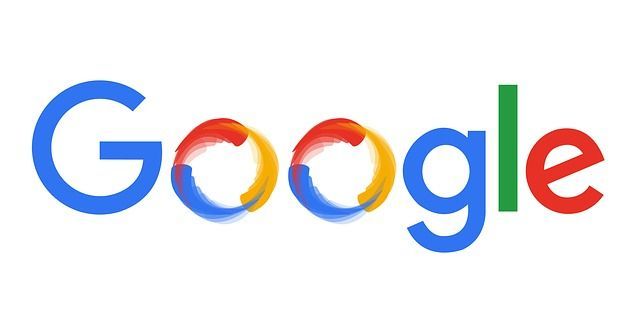
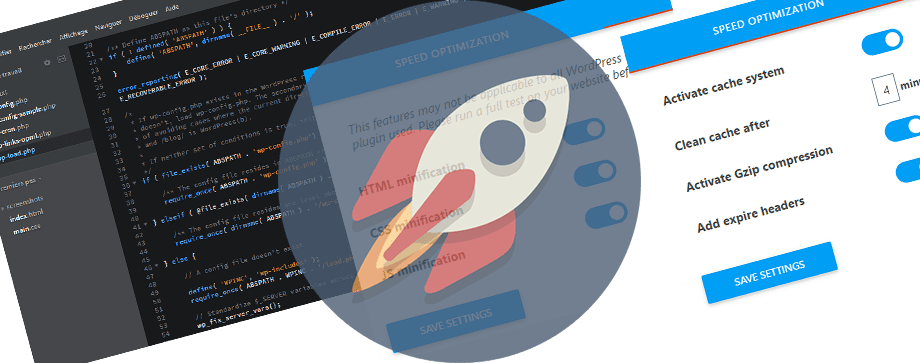
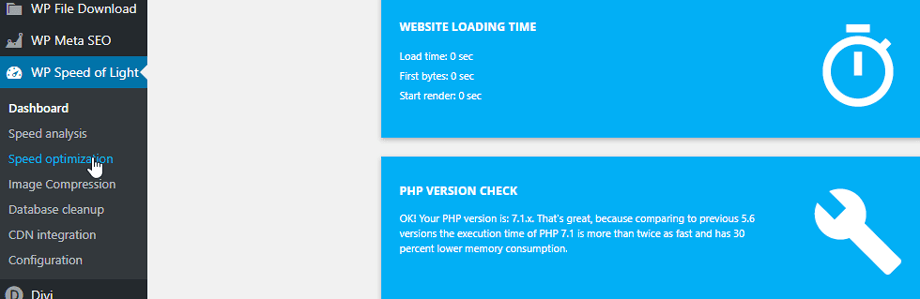
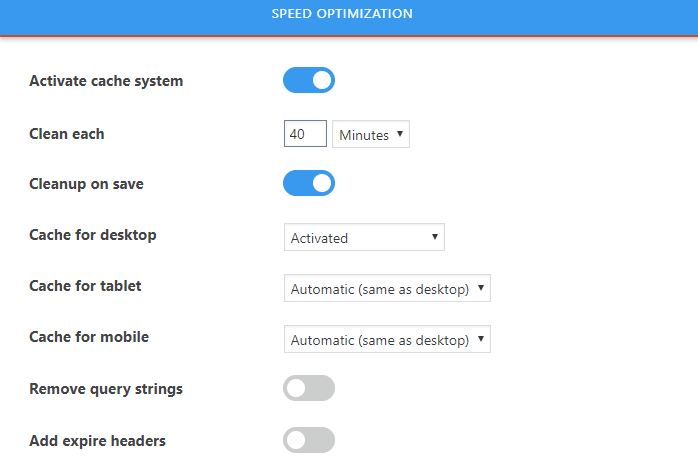
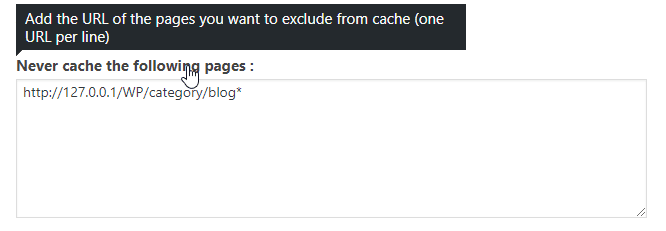
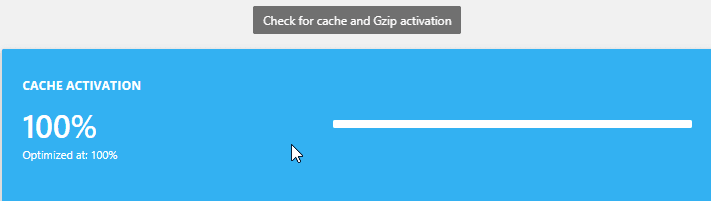
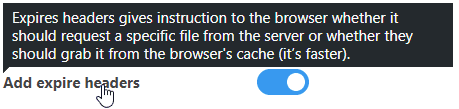
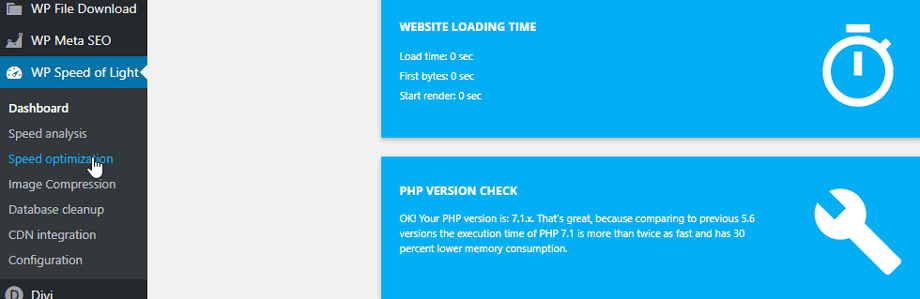
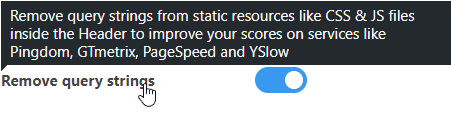

コメント